Руководство по Возврат устройства Azure Data Box Heavy и проверка корректности передачи данных в Azure
Возврат устройства Azure Data Box Heavy и проверка корректности передачи данных в Azure
В этом руководстве содержатся инструкции по возврату устройства Azure Data Box Heavy и проверке того, корректно ли были переданы данные в Azure.
В этом руководстве описано следующее:
- Предварительные требования
- Подготовка к отправке
- отправка устройства Data Box Heavy в Майкрософт;
- Проверка передачи данных в Azure
- удаление данных с устройства Data Box Heavy.
Предварительные требования
Перед тем как начать, убедитесь в следующем:
- Вы завершили работу со статьей Руководство: Копирование данных в Azure Data Box через SMB.
- Задания копирования выполнены. Подготовка к отправке недоступна, если задания копирования не завершены.
Подготовка к отправке
Последнее действие — подготовка устройства для отправки. При выполнении этого действия все общие папки устройства станут недоступными. После запуска этого процесса общие папки станут недоступными.
Важно!
Подготовка к отправке обязательна, так как во время этой процедуры помечаются данные, не соответствующие соглашениям об именовании Azure. Если пропустить этот шаг, могут произойти сбои при передаче данных из-за несоответствия данных.
Перейдите на страницу Подготовка к отправке и щелкните Начать подготовку. По умолчанию контрольные суммы вычисляются при копировании данных. Подготовка к отправке завершает вычисление контрольной суммы и создает список файлов (также известных как файлы меток порядка байтов или манифест). Вычисление контрольной суммы может занять от нескольких часов до нескольких дней в зависимости от объема данных.
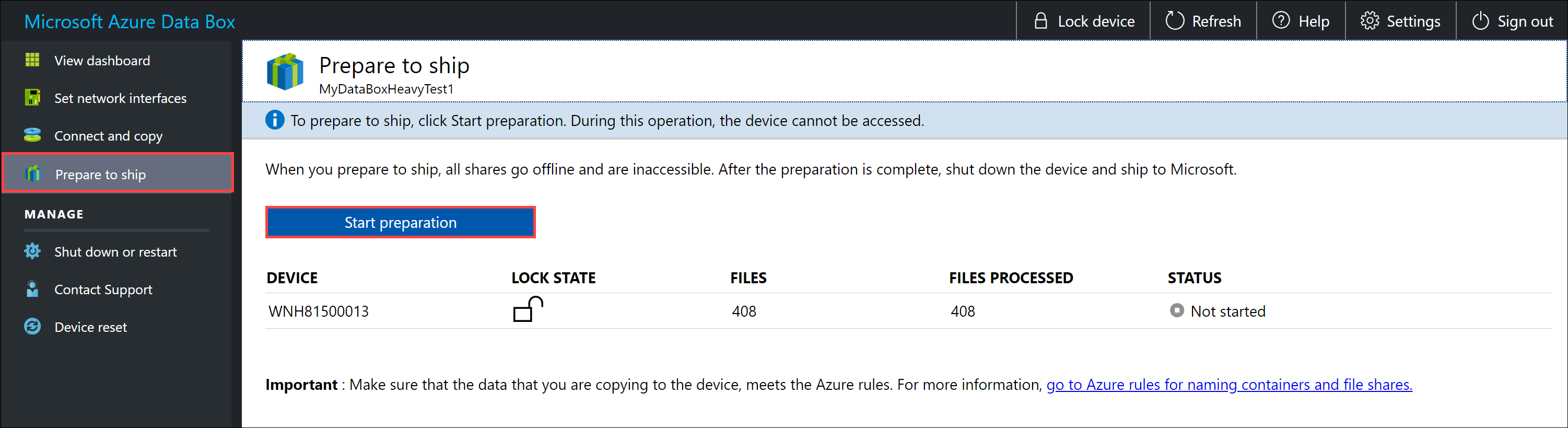
Если вы по какой-либо причине хотите остановить подготовку устройства, щелкните Остановить подготовку. Подготовку к отправке можно возобновить позже.
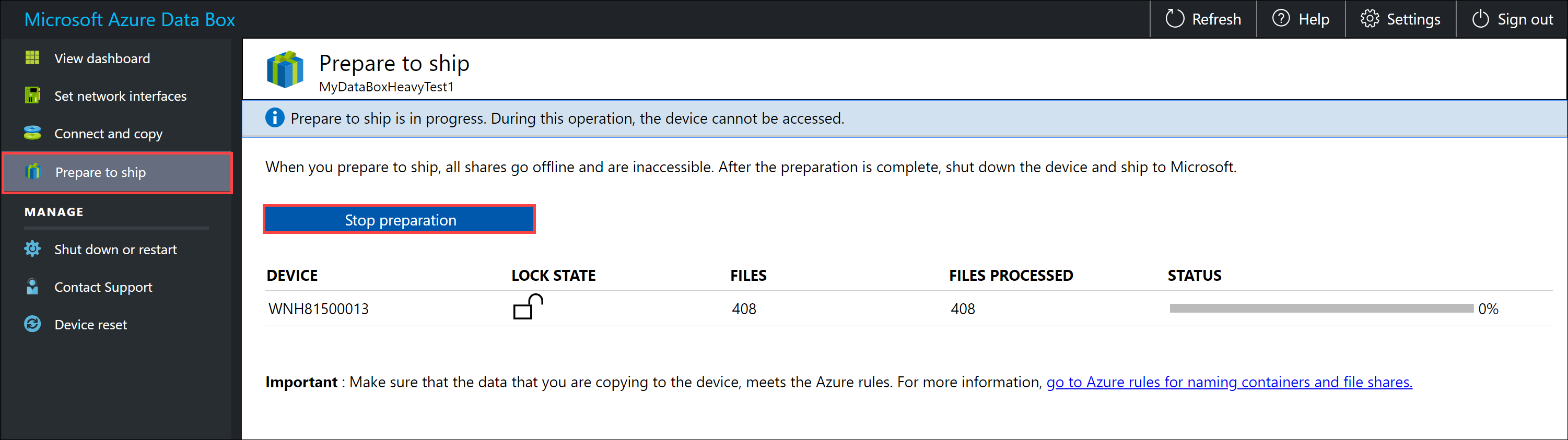
Начинается подготовка к отправке, и общие папки устройства переходят в автономный режим. Когда устройство будет готово, появится напоминание о необходимости скачивания транспортной этикетки.
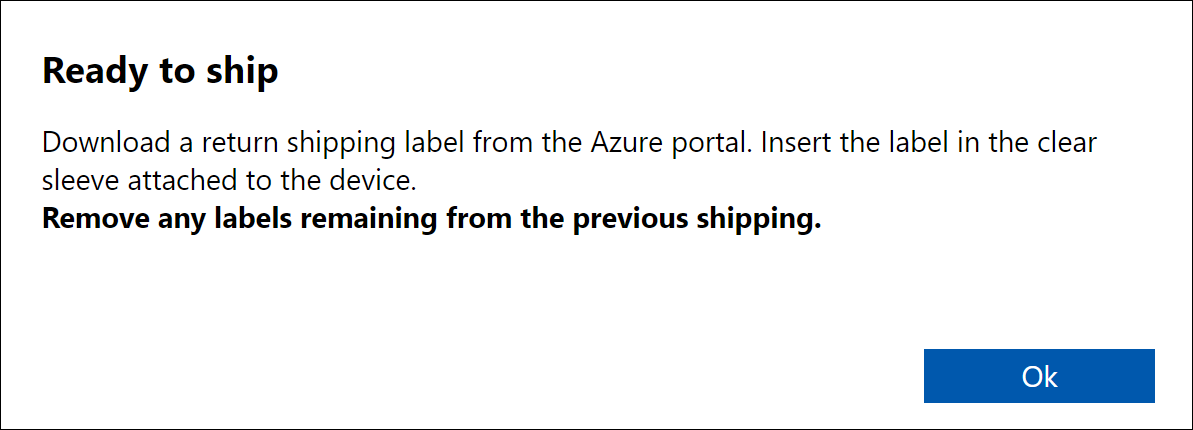
По завершении подготовки состояние устройства изменится на Готово к отправке, и устройство заблокируется.
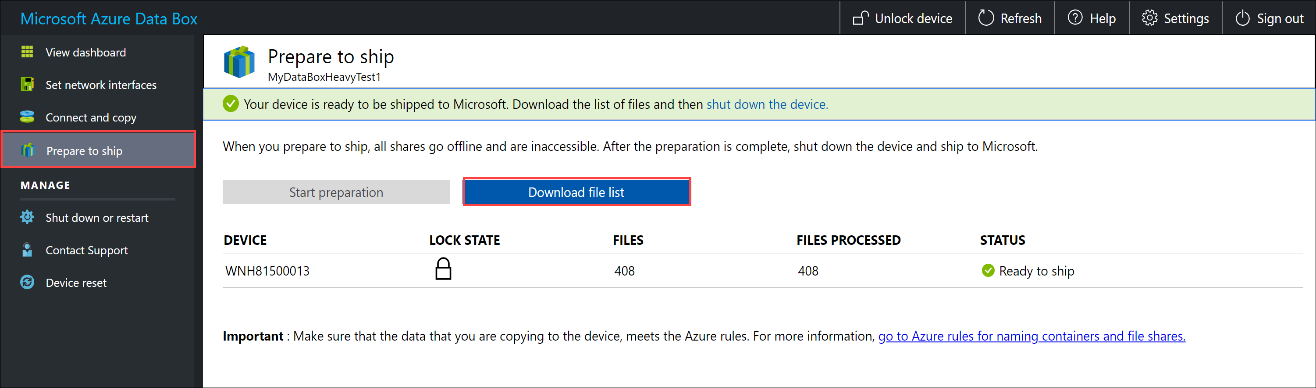
Если вы хотите скопировать дополнительные данные на устройство, можно разблокировать устройство, скопировать данные и выполнить подготовку к отправке еще раз.
При возникновении ошибок на этом шаге скачайте журнал ошибок и устраните их. Устранив ошибки, запустите подготовку к отправке.
После успешной подготовки к отправке (при отсутствии ошибок) скачайте список файлов (также известный как файлы меток порядка байтов или манифест), скопированных в ходе этого процесса.
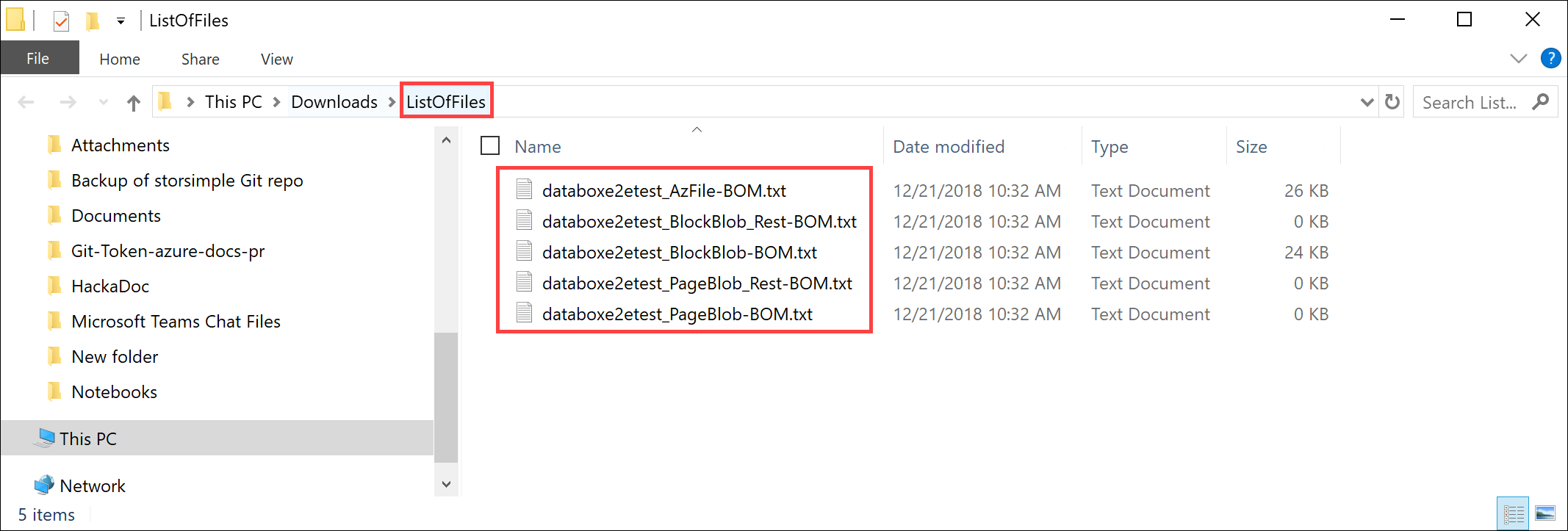
Этот список можно использовать позже для проверки отправленных файлов в Azure. Дополнительные сведения см. в разделе о проверке файлов спецификации во время подготовки к отправке.
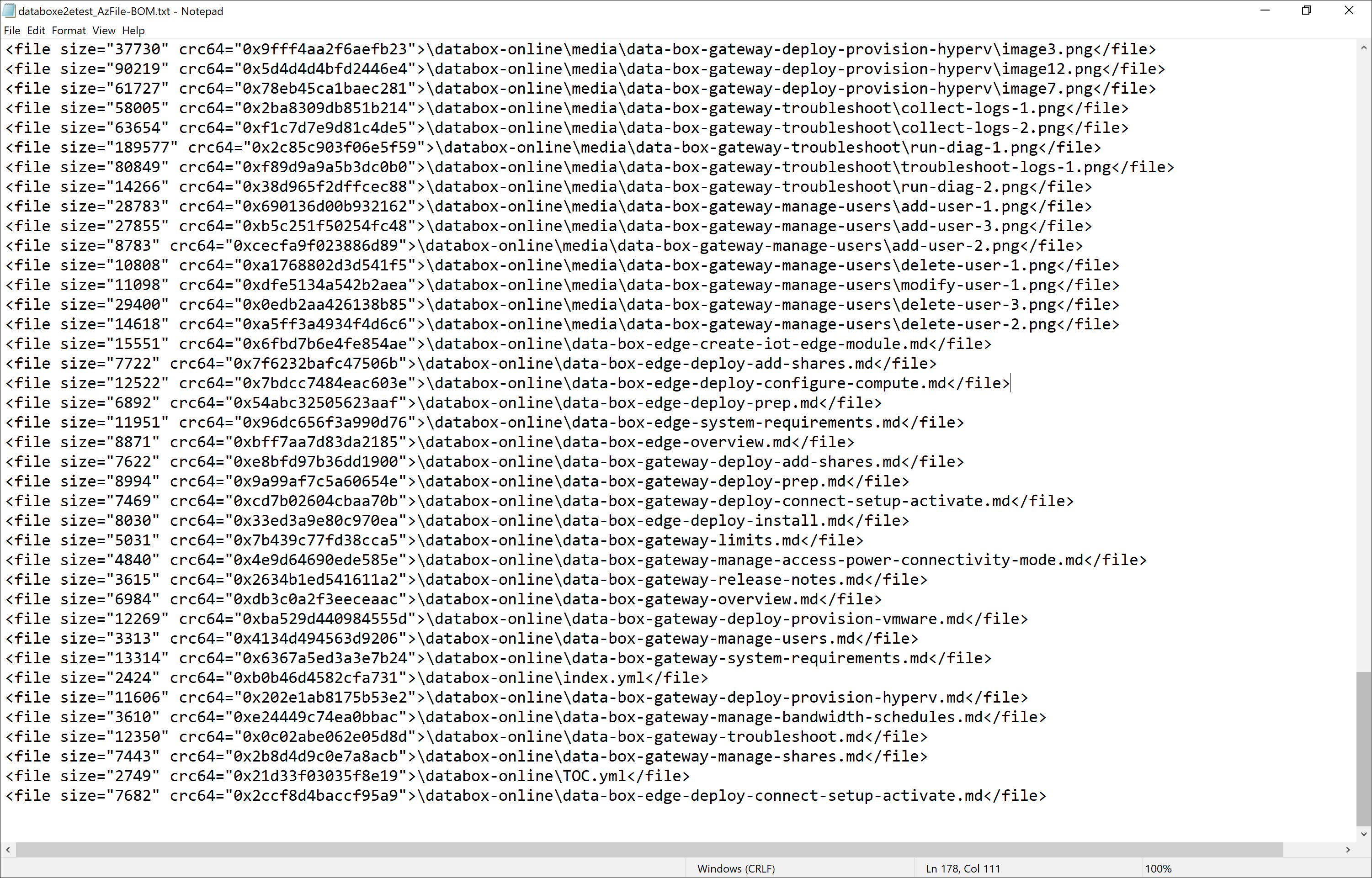
Завершите работу устройства. Перейдите на страницу Завершение работы или перезапуск и щелкните Завершить работу. Когда отобразится запрос на подтверждение, нажмите кнопку ОК.
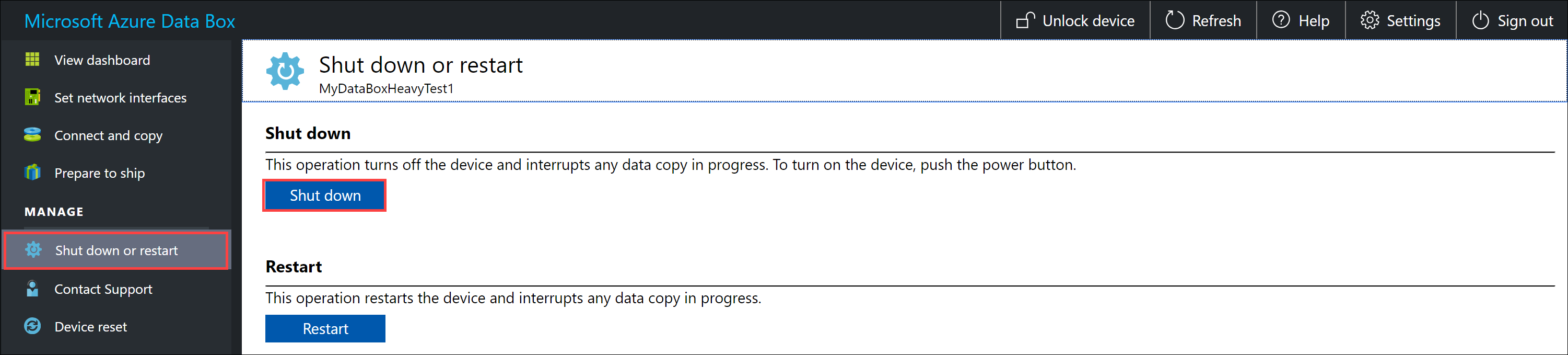
Повторите все описанные выше действия с другим узлом устройства.
После полного выключения устройства все индикаторы на его задней стороне должны погаснуть. Следующим шагом является отсоединение всех кабелей и доставка устройства в корпорацию Майкрософт.
Подготовка к отправке
Прежде чем приступать к отправке, убедитесь, что задания копирования завершены.
- Перейдите к странице подготовки к отправке в локальном пользовательском веб-интерфейсе и начните подготовку к отправке.
- Отключите устройство от локального веб-интерфейса. Отсоедините кабели от устройства.
Теперь устройство готово к возврату.
Возврат устройства Data Box Heavy
Убедитесь, что устройство отключено, а все кабели отсоединены. Скрутите 4 кабеля питания и надежно разместите их в лотке в задней части устройства.
Устройство поставляет грузы LTL через FedEx в США и DHL в ЕС.
- Свяжитесь со службой эксплуатации Data Box, чтобы сообщить об отправке и получить этикетку отгрузки для возврата.
- Обратитесь в местное отделение перевозчика, чтобы запланировать отправку.
- Убедитесь, что этикетку отгрузки хорошо видно на внешней стороне груза.
- Не забудьте удалить с устройства старую этикетку отгрузки с прошлой пересылки.
После того как перевозчик примет посылку с Data Box Heavy и зарегистрирует ее, состояние заказа на портале обновится до Принято. Также отображается идентификатор отслеживания.
Проверка передачи данных в Azure
Когда Майкрософт получит и проведет проверку устройства, состояние заказа обновится до Получено. Затем устройство пройдет физическую проверку на предмет повреждений или незаконного изменения.
По окончании проверки устройство Data Box Heavy будет подключено к сети в центре обработки данных Azure. Копирование данных начнется автоматически. В зависимости от размера данных операция копирования может занять от нескольких часов до нескольких дней. Ход выполнения задания копирования можно отслеживать на портале.
После завершения копирования статус заказа обновится до Завершено.
Прежде чем удалять их из источника, убедитесь, что данные передаются в Azure. Данные могут находится в следующих расположениях.
Учетная запись службы хранения Azure. При копировании через Data Box данные передаются в одно из следующих расположений в учетной записи службы хранилища Azure в зависимости от типа данных.
Для блочных и страничных BLOB-объектов:
https://<storage_account_name>.blob.core.windows.net/<containername>/files/a.txt.Для службы файлов Azure:
https://<storage_account_name>.file.core.windows.net/<sharename>/files/a.txt.Кроме того, вы можете перейти к этим данным из учетной записи хранения Azure на портале Azure.
Группа ресурсов управляемого диска. При создании управляемых дисков виртуальные жесткие диски передаются в виде страничных BLOB-объектов, а затем преобразуются в управляемые диски. Управляемые диски присоединяются к группам ресурсов, указанным во время создания заказа.
Если копирование на управляемые диски в Azure прошло успешно, вы можете перейти к разделу Сведения о заказе на портале Azure и записать группы ресурсов, указанные для управляемых дисков.
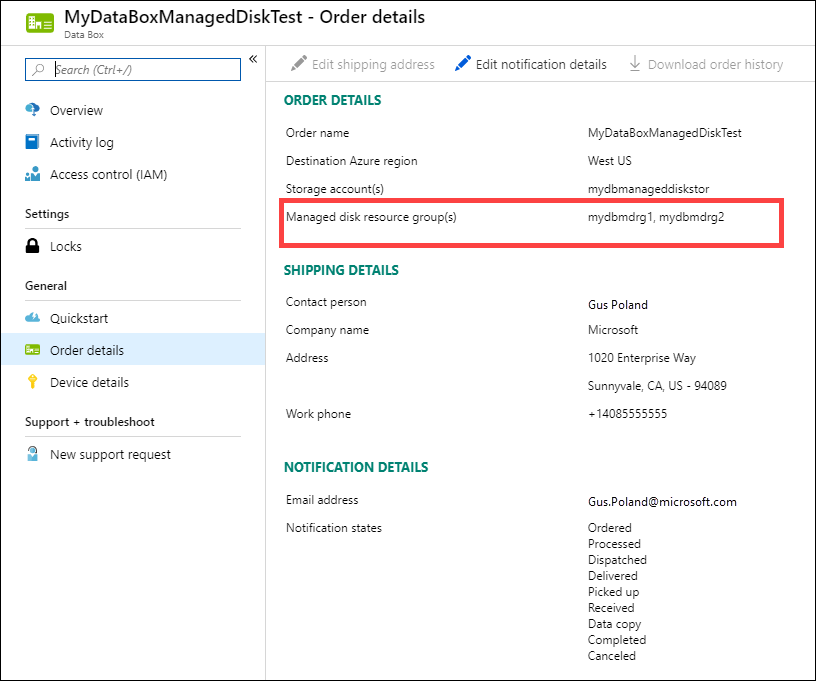
Перейдите в указанную группу ресурсов и найдите свои управляемые диски.
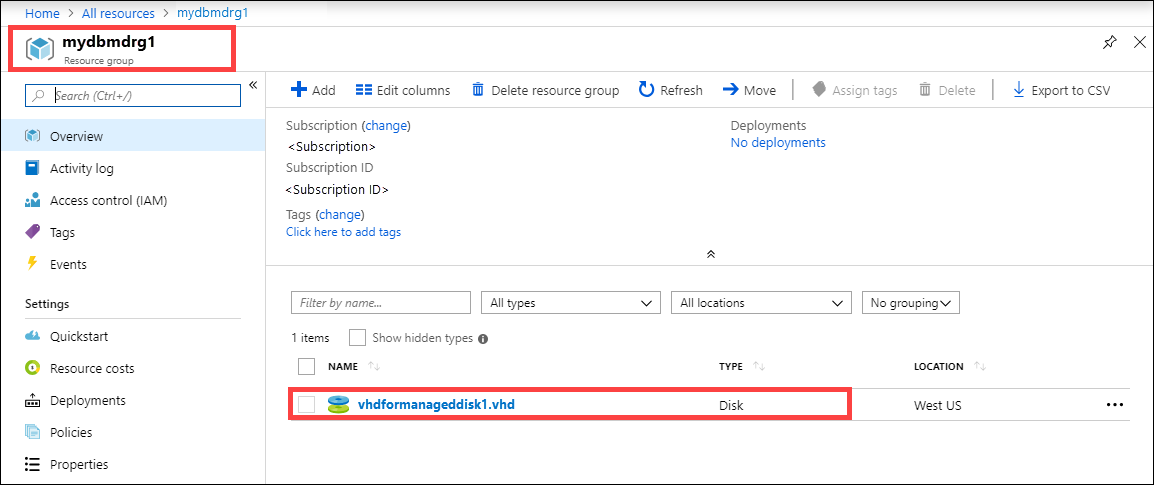
Если вы скопировали VHDX или же динамический или разностный VHD, то VHDX или VHD передается в промежуточную учетную запись хранения в виде страничного BLOB-объекта, но преобразование VHD в управляемый диск не удастся выполнить. Перейдите к промежуточным blob-объектам учетной записи > хранения и выберите соответствующий контейнер : SSD (цен. категория "Стандартный"), HDD (цен. категория "Стандартный") или SSD (цен. категория "Премиум"). Виртуальные жесткие диски передаются в виде страничных BLOB-объектов в промежуточную учетную запись хранения.
Проверка передачи данных в Azure
Когда устройство Data Box Heavy будет подключено к сети центра обработки данных Azure, начнется автоматическая отправка данных в Azure. Служба Data Box уведомляет о завершении копирования данных на портале Azure.
- Проверьте наличие сбоев в журналах ошибок и предпримите соответствующие действия.
- Прежде чем удалять их из источника, убедитесь, что данные сохранены в учетной записи хранения.
удаление данных с устройства Data Box Heavy.
Когда передача данных в Azure завершится, Data Box удалит данные с дисков согласно рекомендациям NIST SP 800-88 в редакции 1. После удаления данных вы можете скачать журнал заказов.
Дальнейшие действия
В этом руководстве были освещены следующие темы относительно Azure Data Box.
- Предварительные требования
- Подготовка к отправке
- отправка устройства Data Box Heavy в Майкрософт;
- Проверка передачи данных в Azure
- удаление данных с устройства Data Box Heavy.
В следующей статье объясняется, как управлять устройством Data Box Heavy с помощью локального веб-интерфейса.
Обратная связь
Ожидается в ближайшее время: в течение 2024 года мы постепенно откажемся от GitHub Issues как механизма обратной связи для контента и заменим его новой системой обратной связи. Дополнительные сведения см. в разделе https://aka.ms/ContentUserFeedback.
Отправить и просмотреть отзыв по